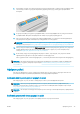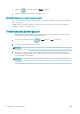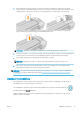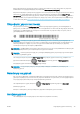HP DesignJet T1700 Printer Series - User Guide
5. Όταν εμφανιστεί το σχετικό μήνυμα στον μπροστινό πίνακα, τοποθετήστε το φύλλο στην υποδοχή
κομμένου φύλλου στη δεξιά πλευρά του εκτυπωτή. Η πλευρά που θα εκτυπωθεί είναι η πλευρά που είναι
στραμμένη προς το μέρος μας στις εικόνες. Είναι στραμμένη προς τα επάνω μέσα στον εκτυπωτή.
Τοποθετήστε το φύλλο ευθυγραμμισμένο με τη γραμμή τοποθέτησης και εισαγάγετε το χαρτί μέχρι
τέρμα. Για φύλλο με μεγαλύτερο πάχος, θα αισθανθείτε αντίσταση.
ΠΡΟΕΙΔ/ΣΗ! Προσέξτε να μην βάλετε τα δάχτυλά σας στη διαδρομή χαρτιού του εκτυπωτή.
6. Πατήστε το πλήκτρο OK στον μπροστινό πίνακα, για να τροφοδοτηθεί το χαρτί στον εκτυπωτή. Οδηγήστε
το φύλλο μέσα στον εκτυπωτή. Αυτό είναι ιδιαίτερα σημαντικό για χαρτιά μεγαλύτερου πάχους.
7. Ο εκτυπωτής θα ελέγξει την ευθυγράμμιση και θα μετρήσει το φύλλο.
ΣΗΜΕΙΩΣΗ: Ανάλογα με το μήκος του φύλλου, θα τροφοδοτηθεί από το μπροστινό μέρος του
εκτυπωτή.
8. Εάν το φύλλο δεν είναι σωστά ευθυγραμμισμένο, μπορεί να σας ζητηθεί να το τοποθετήσετε ξανά.
Ακολουθήστε τις οδηγίες στην οθόνη του μπροστινού πίνακα.
ΣΗΜΕΙΩΣΗ: Εάν παρουσιαστεί κάποιο μη αναμενόμενο πρόβλημα σε οποιοδήποτε στάδιο της διαδικασίας
τοποθέτησης του χαρτιού, ανατρέξτε στην ενότητα Δεν είναι δυνατή η επιτυχής τοποθέτηση του χαρτιού
στη σελίδα 150.
Αφαίρεση ενός φύλλου
Για να αφαιρέσετε ένα μόνο φύλλο μετά την εκτύπωση, μπορείτε απλώς να τραβήξετε το φύλλο ώστε να
ελευθερωθεί από το μπροστινό μέρος του εκτυπωτή.
Για να αφαιρέσετε ένα φύλλο χωρίς να εκτυπωθεί, μεταβείτε στον μπροστινό πίνακα και πατήστε το ,
την κάρτα φύλλου και Unload (Αφαίρεση).
Το φύλλο εξάγεται από την μπροστινή πλευρά του εκτυπωτή. Μπορείτε να το πιάσετε με το χέρι ή να το
αφήσετε να πέσει στο καλάθι.
ELWW Αφαίρεση ενός φύλλου 35